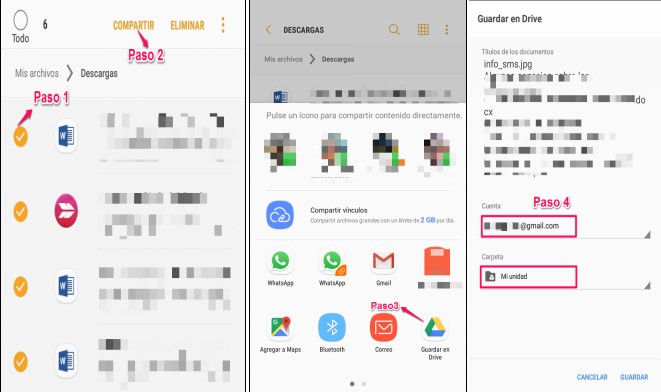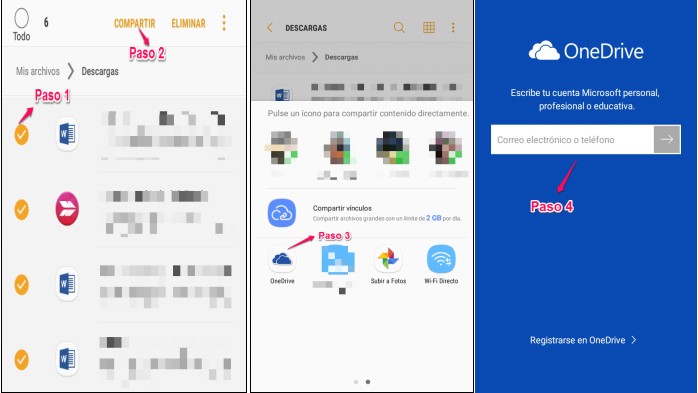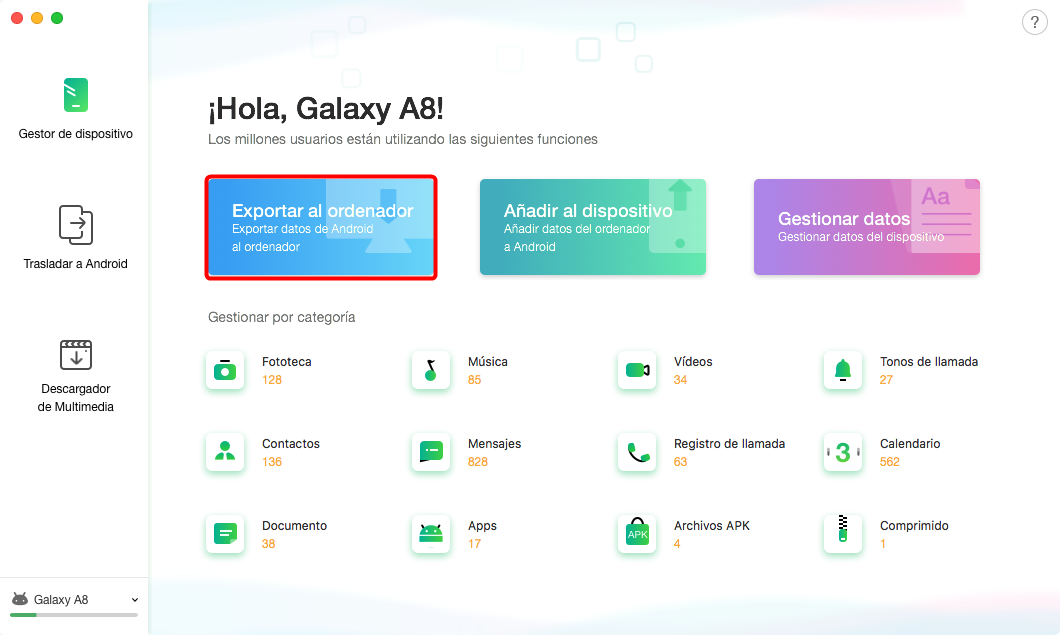Cómo transferir archivos de Android a Mac con facilidad
Si quieres transferir archivos de Android a Mac y no tienes idea de cómo hacerlo debido a la incompatibilidad entre estos sistemas operativos, en esta guía te traemos algunas opciones a las que puedes recurrir cuando quieras enviar contenido desde tu Xiaomi, Samsung, ZTE o cualquier smartphone de Android a una Mac.
Cada dia que pasa los smartphones toman más importancia en la vida de los usuarios. Pueden utilizarlos para conectarse a internet, comunicarse con seres queridos, trabajar, aprender, distraerse y para prácticamente cualquier cosa. A medida que van surgiendo nuevos terminales, se actualizan los sistemas operativos y se aumenta la capacidad de almacenamiento, se van añadiendo nuevos tipos de archivo a las listas de contenido compatible de los dispositivos.

Transferir archivos de Android a Mac
A pesar de que Android pertenece a Google y Mac a Apple es posible enviar contenido del primero al segundo sin demasiada dificultad. En este artículo te enseñamos cómo podrás transferir archivos de Android a Mac fácilmente.
Cómo transferir archivos de Android a Mac con Google Drive (nube)
Puedes guardar todos tus archivos en Google Drive y almacenarlos en carpetas especificas, para esto necesitas una cuenta Google activa y seguir los siguientes pasos.
1. Selecciona los archivos que quieras transferir.
2. Selecciona Compartir.
3. Se te mostraran varias opciones en tu dispositivo, selecciona Google Drive.
4. El dispositivo te solicitara la información de tu cuenta Google donde deseas guardar los archivos, en caso de tener una cuenta ya registrada solo debes confirmar la información. Espera que termine el proceso de transferencia.
5. Inicia sesión en tu cuenta Google desde tu Mac.
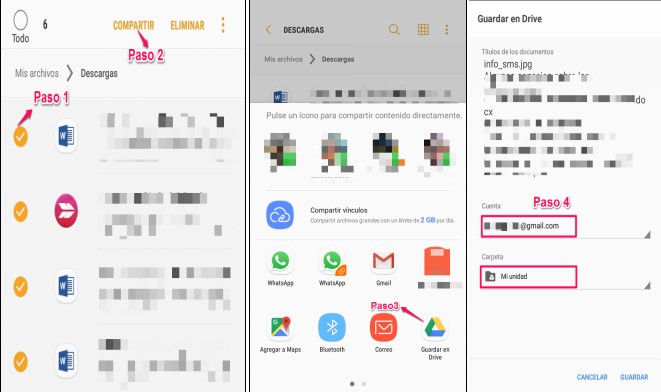
Google Drive
Realizar transferencias de archivos por este método es un proceso lento y requiere de una conexión a Wi-Fi para evitar el consumo excesivo de datos. También es necesario tomar en cuenta que si no dispones de espacio suficiente en Google Drive no se guardaran los archivos. De igual manera necesitaras conexión a internet desde tu Mac para poder acceder a los archivos.
Cómo transferir archivos de Android a Mac con One Drive
Puedes guardar todos tus archivos en One Drive, para esto necesitas una cuenta Microsoft activa y seguir los siguientes pasos
1. Selecciona los archivos que quieras transferir.
2. Selecciona Compartir.
3. Se te mostraran varias opciones en tu dispositivo, selecciona One Drive.
4. El dispositivo te solicitara la información de tu cuenta Microsoft donde deseas guardar los archivos, completa la información y espera que termine el proceso de transferencia de los archivos.
5. Inicia sesión en tu cuenta Microsoft desde tu Mac.
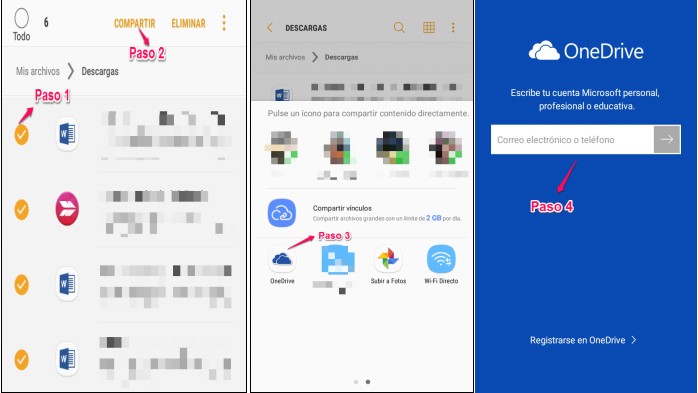
One Drive
Este método toma tiempo y requiere una conexión Wi-Fi para evitar el consumo excesivo de datos, necesitaras una cuenta Microsoft y espacio disponible en la nube, además de conexión a internet en tu equipo Mac.
Cómo transferir archivos de Android a Mac fácilmente
Si quieres tener un respaldo de los archivos de tu dispositivo Android en tu Mac, la mejor alternativa es AnyTrans para Android, que es un gestor de dispositivos Android que permite la transferencia de contenido entre 2 móviles Android, o entre un Android y ordenador (ambos para PC y Mac), hasta desde iPhone a Android. Es la herramienta más rápida a la hora de respaldar archivos. Para transferir los archivos a tu computador solo debes seguir los siguientes pasos:
1. Descarga e instala AnyTrans para Android en tu Mac. Conecta tu Android a tu Mac por cable USB.
2. Abre AnyTrans para Android. Haz clic en Exportar al ordenador.
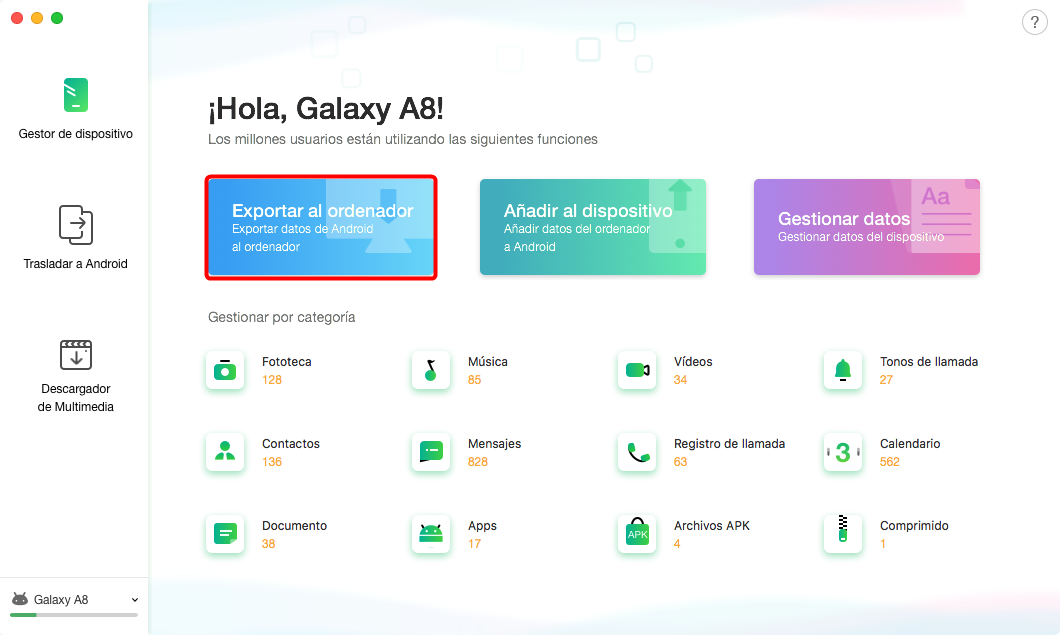
AnyTrans para Android
3. Elige los tipos de archivos que quieres pasar a Mac, haz clic en Siguiente. Espera un momento, podrás verificar los archivos en tu Mac.

Pasar archivos a Mac
Si quieres pasar archvios selectivamente, por ejemplo, unas fotos, unos contactos, unas canciones, etc, puedes seleccionar la categoría en la interfaz principal para gestionar.
Conclusión
No es complicado subir contenido desde el Android a One Drive o Google Drive para descargarlos en la Mac, pero los servicios de almacenamiento de nube de Microsoft y Google pueden suponer un consumo excesivo de datos ante varios ficheros. AnyTrans para Android la aplicación con la que puedes elegir todos los archivos de un mismo tipo o seleccionar contenido específico y transferirlo del Android a la Mac fácil y rápidamente. Te sugerimos descargar y probar este software y darle un giro de 180° a tu experiencia como usuario de Android.

Aquiles Li


Miembro de iMobie, interesa muchísimo sobre técnico y móviles. Usuario de dispositivos iOS desde iPod nano 4 y de Android desde HTC ONE X.
 AnyUnlock
AnyUnlockDroidKit
 PhoneRescue para iOS
PhoneRescue para iOSPhoneRescue para Android